新型コロナウイルスの影響による緊急事態宣言が解除され、会社に出社する方も増えてきているかと思います。
弊社でも出社原則禁止から今は必要性に応じて出社OKという形でルールを変えています。ただし、出社OKの条件として、出社前に体温を報告してもらい、37度以上ある場合は出社NGとしています。
体温管理はもちろんkintoneでやっていますが、出社前に自宅でPC開いてkintoneにアクセスして・・・というのもちょっと手間だったりします(笑)
そこで弊社が提供しているチャットボット作成サービス「Joboco」を使ってLINE WORKから簡単にkintoneの体温管理アプリへ体温を登録できる仕組みを作りました。
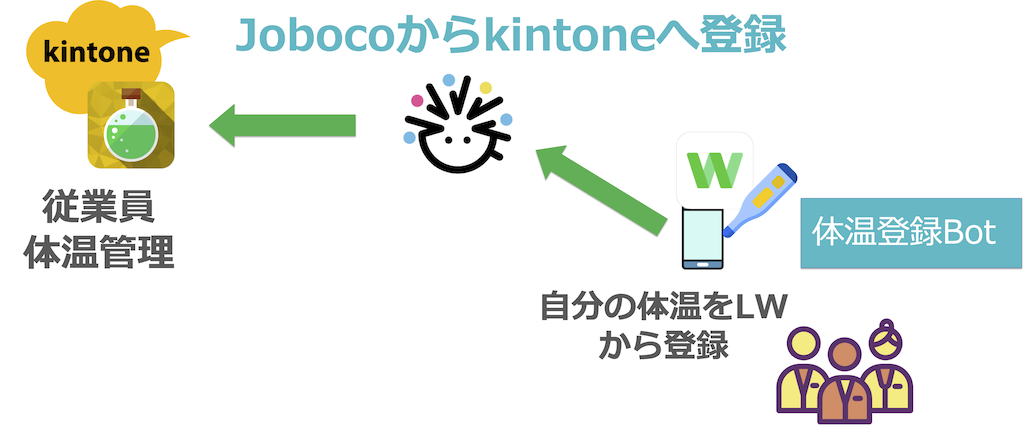
Jobocoを使ってLINE WORKSとkintoneを連携させると以下のような形でボットの質問に答えるだけでkintoneの体温管理に自分の体温を登録できます。

kintoneに体温管理アプリを作成
まずkintoneに体温管理アプリを作りますが、フィールドは至ってシンプル。
「検温日」、「社員名」、「体温」の3つだけです。「検温日」はその日の検温を登録してもらうので初期値にレコード登録日が入るようにしておきます。
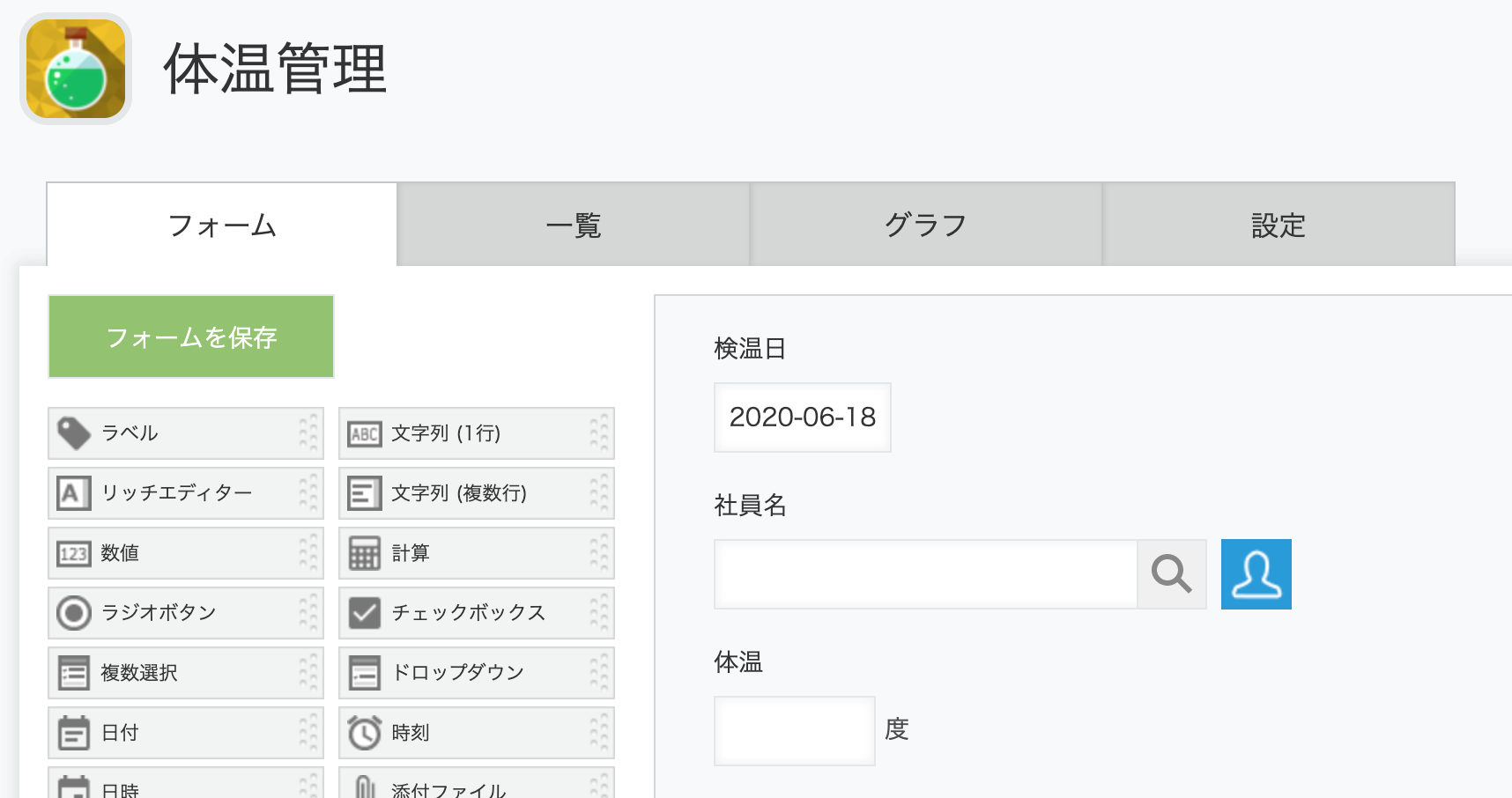
入力を簡単にすることで従業員の手間も減らせますし、アプリの通知設定で「体温が37度以上の場合は、上司に通知」としておけば、上司も従業員の体調をすぐに把握することができます。
作り方について簡単にご説明します。
Jobocoでボットシナリオを作成
次にJobocoで体温を登録するシナリオを作成します。
その前にLINE WORKSの管理画面からボットを作っておく必要があります。これもすべてブラウザから作成ができますので、詳しい作成方法は以下を参考にしてください。
Jobocoの管理画面では、「体温を報告」というシナリオを作ります。
シナリオを作成時に登録先のkintoneアプリのURLを指定すると自動的にフィールド情報を取得してくれますので、登録したいフィールドを追加します。今回は「社員名」と「体温」を追加します。 ※検温日はkintoneのレコード登録日が入るのでボットからの登録は不要です。
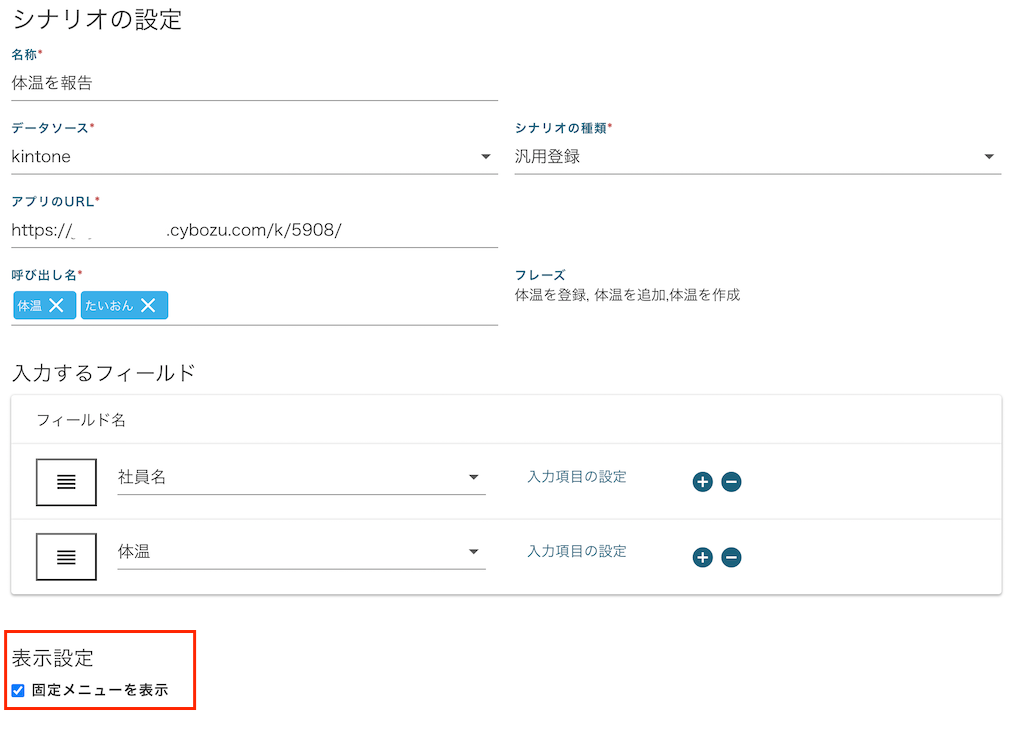
そして、もう一つポイントなのが赤枠で囲んだ「固定メニューを表示」です。
これにチェックを付けておくとLINE WORKSでボットを開くとシナリオ名でメニューボタンが表示されるので、これを押すだけでボットが体温を登録するための質問を始めてくれます。
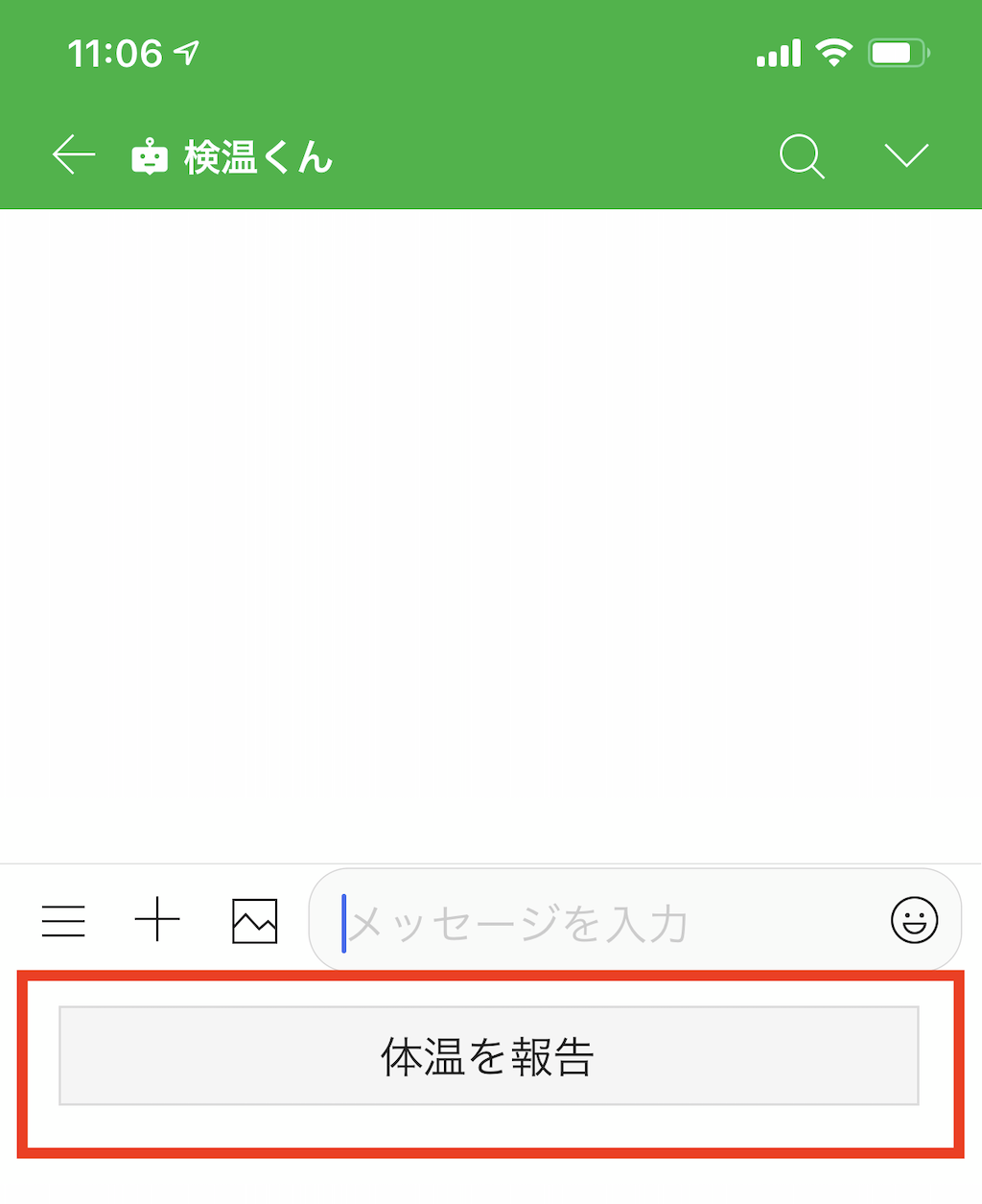
シナリオを作成したら、保存をして「チェットボットに反映」を押すだけでLINE WORKSとkintoneとの体温登録連携が完成です。

保存を押して
チャットボットに反映
実際に登録
それでは実際に登録してみましょう。
まずLINE WORKSを立ち上げて、ボットを開きます。今回は「検温くん」というボットを作って、このボットにJobocoの体温登録シナリオを紐付けてます。
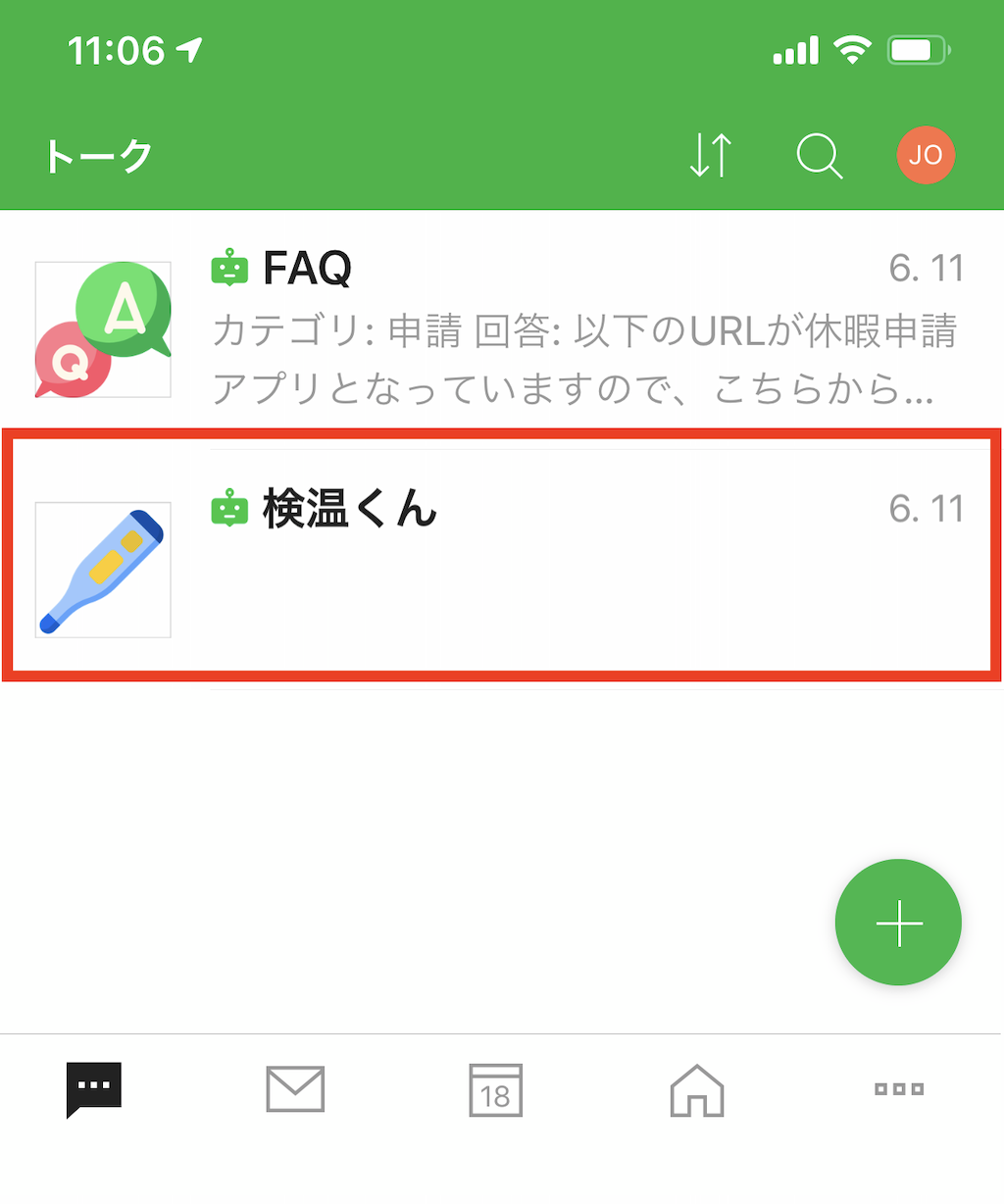
検温くんを開くと下に固定メニューで「体温を報告」とあるのでボタンを押します。
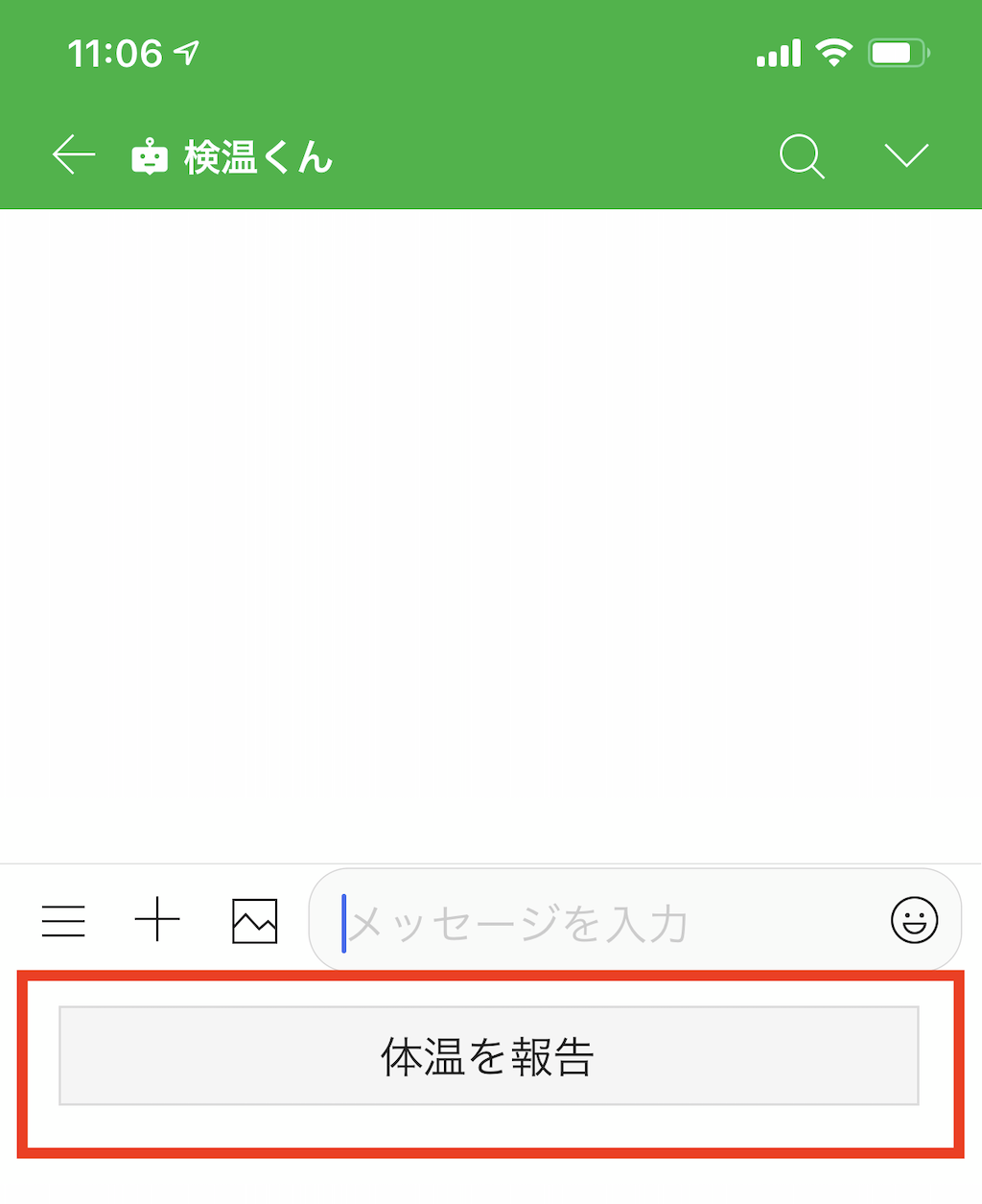
ボタンを押すと検温くんが体温を聞いてきますので、計った体温を入力します。

※シナリオでは社員名フィールドも登録フィールドに指定していますが、LINE WORKS側にkintoneのログインIDを紐付けると入力せずに自動的に自分のkintoneログイン名を入力してくれます。
LINE WORKSのユーザーをkintoneのユーザー選択フィールドと連携させる
登録が完了したのでkintoneの体温管理アプリをみると体温レコードが登録されていることが確認できます。
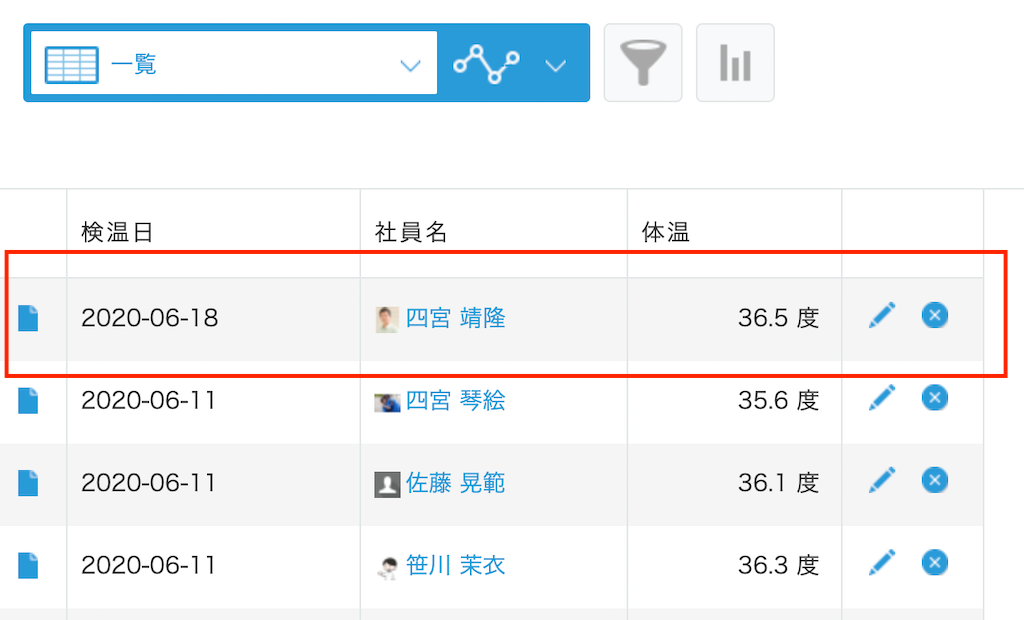
Jobocoを活用すると簡単なボットであれば、5分ほどで作れてしまいます。Jobocoは30日間の無料試用もできますのでご興味がありましたらぜひ一度お試しください。




